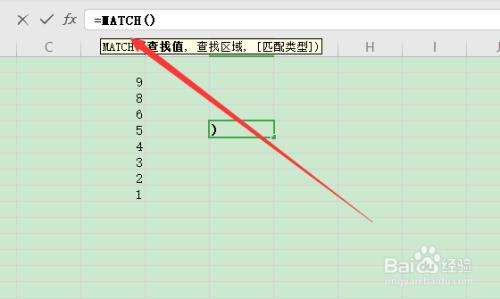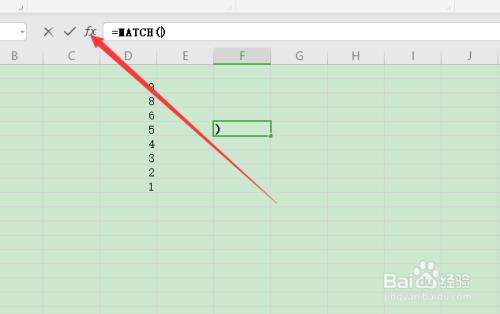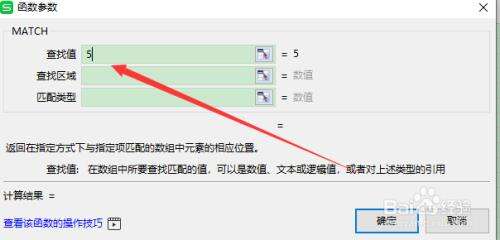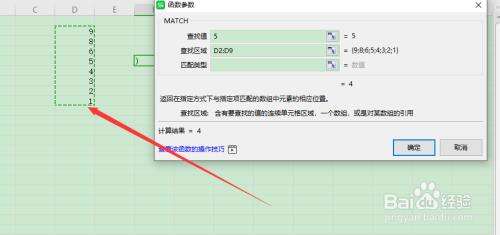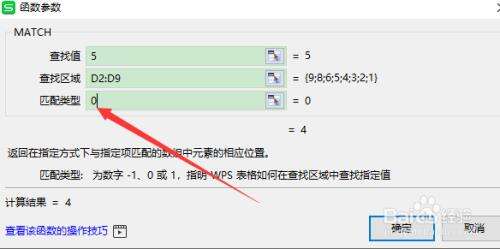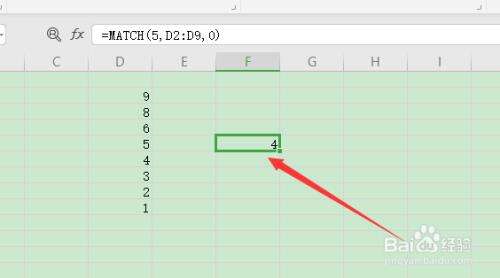Excel的match函数使用方法分享
办公教程导读
收集整理了【Excel的match函数使用方法分享】办公软件教程,小编现在分享给大家,供广大互联网技能从业者学习和参考。文章包含163字,纯文字阅读大概需要1分钟。
办公教程内容图文
2、点击“f(x)”进入函数编辑页面
3、输入查找值“5”
4、选中数据区间
5、查找类型就设置“0”即等于查找数字的第一个位置。另外输入“-1”代表查找大于或等于查找值的最小值的位置,输入“1”代表查找小于或等于查找值的最大值
6、点击“确定”即可看到“5”所处的位置
办公教程总结
以上是为您收集整理的【Excel的match函数使用方法分享】办公软件教程的全部内容,希望文章能够帮你了解办公软件教程Excel的match函数使用方法分享。
如果觉得办公软件教程内容还不错,欢迎将网站推荐给好友。